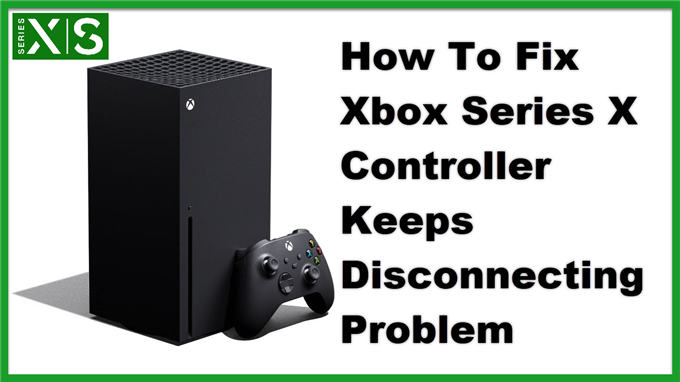Το πρόβλημα του χειριστηρίου Xbox Series X συνεχίζει να αποσυνδέεται συνήθως προκαλείται από σφάλμα λογισμικού. Ο καλύτερος τρόπος για να διορθώσετε αυτό το πρόβλημα αυτή τη στιγμή είναι να εκτελέσετε μια ενημέρωση λογισμικού στην κονσόλα Xbox. Πρέπει επίσης να ελέγξετε για τυχόν νέες ενημερώσεις για το χειριστήριο Xbox Series X.
Το Xbox Series X είναι η τελευταία κονσόλα παιχνιδιών επόμενης γενιάς που κυκλοφόρησε για πρώτη φορά τον Νοέμβριο του 2020. Μπορεί να τρέξει παιχνίδια ανάλυσης 4K έως και 120 fps καθιστώντας το το πιο περιζήτητο μοντέλο Xbox μέχρι σήμερα. Ορισμένα από τα χαρακτηριστικά του περιλαμβάνουν ταχύτερο χρόνο φόρτωσης, συμβατότητα με εκατοντάδες παιχνίδια και Dolby Vision καθώς και υποστήριξη Atmos για να αναφέρουμε μερικά.
Τι πρέπει να κάνετε όταν το χειριστήριο Xbox Series X αποσυνδεθεί τυχαία
Υπάρχουν αρκετές αναφορές από παίκτες που κατέχουν αυτήν την κονσόλα με τα νέα ασύρματα χειριστήρια Xbox που αποσυνδέονται τυχαία ενώ παίζουν παιχνίδια. Για να διορθώσετε αυτό το πρόβλημα με τον ελεγκτή, ορισμένοι παίκτες έχουν καταφύγει σε μια λύση όπως η αφαίρεση των μπαταριών, η επανατοποθέτησή τους ή ακόμη και η επαναφορά του Xbox Series X.
Η Microsoft είναι ήδη ενήμερη για αυτό το ζήτημα που επηρεάζει ορισμένους παίκτες και έχει κυκλοφορήσει μια ενημέρωση υλικολογισμικού για το Xbox Series X, η οποία εγγυάται ότι θα είναι μια λειτουργική λύση στο πρόβλημα. Πρέπει επίσης να βεβαιωθείτε ότι ο ελεγκτής Series X λειτουργεί με το πιο πρόσφατο υλικολογισμικό ελεγκτή.
Δείτε τι έχει να πει η εταιρεία για αυτό το θέμα:
«Στη Microsoft, βάζουμε όλα τα προϊόντα μας σε αυστηρούς ελέγχους διασφάλισης ποιότητας και δεσμευόμαστε να παρέχουμε στους πελάτες μια απαράμιλλη εμπειρία παιχνιδιού. Γνωρίζουμε ότι ορισμένοι παίκτες ενδέχεται να αντιμετωπίζουν αποσυνδέσεις με τους νέους ασύρματους ελεγκτές Xbox και οι ομάδες μας εργάζονται ενεργά για μια λύση που θα συμπεριληφθεί σε μια μελλοντική ενημέρωση. Για την καλύτερη δυνατή εμπειρία, ενθαρρύνουμε τους πελάτες να ενημερωθούν με το πιο πρόσφατο υλικολογισμικό ελεγκτή. ”
Μέθοδος 1: Μη αυτόματη ενημέρωση του λογισμικού Xbox Series X
Το πρώτο πράγμα που πρέπει να κάνετε είναι να βεβαιωθείτε ότι η Σειρά X λειτουργεί με την πιο πρόσφατη έκδοση λογισμικού. Βεβαιωθείτε ότι το Xbox είναι συνδεδεμένο στο διαδίκτυο.
Χρόνος που απαιτείται: 5 λεπτά.
Ενημερώστε την κονσόλα
- Πατήστε το κουμπί Xbox. .
Αυτό μπορεί να βρεθεί στο επάνω μέρος του χειριστηρίου.
- Επιλέξτε Προφίλ & σύστημα.
Αυτή είναι η τελευταία καρτέλα επάνω δεξιά.
- Επιλέξτε Ρυθμίσεις.
Αυτό θα ανοίξει το μενού ρυθμίσεων Xbox.
- Επιλογή συστήματος.
Αυτό θα ανοίξει το μενού Xbox System.
- Επιλέξτε Ενημερώσεις.
Αυτό μπορεί να βρεθεί στο δεξιό τμήμα παραθύρου.
Εάν βλέπετε την επιλογή “Διαθέσιμες ενημερώσεις κονσόλας”, θα πρέπει να το επιλέξετε για να λάβετε την ενημέρωση. Εάν δείτε “Δεν υπάρχει διαθέσιμη ενημέρωση κονσόλας”, αυτό σημαίνει ότι η κονσόλα λειτουργεί ήδη με την πιο πρόσφατη ενημέρωση λογισμικού.
Μέθοδος 2: Μη αυτόματη ενημέρωση του ελεγκτή
Το επόμενο βήμα που πρέπει να κάνετε είναι να βεβαιωθείτε ότι ο ελεγκτής λειτουργεί με την πιο πρόσφατη έκδοση λογισμικού. Βεβαιωθείτε ότι το Xbox είναι συνδεδεμένο στο διαδίκτυο.
- Πατήστε το κουμπί Xbox. Αυτό μπορεί να βρεθεί στο επάνω μέρος του χειριστηρίου.
- Επιλέξτε Προφίλ & σύστημα. Αυτή είναι η τελευταία καρτέλα επάνω δεξιά.
- Επιλέξτε Ρυθμίσεις. Αυτό θα ανοίξει το μενού ρυθμίσεων Xbox.
- Επιλέξτε Συσκευές & συνδέσεις. Αυτό θα ανοίξει το μενού συσκευών Xbox και συνδέσεων.
- Επιλέξτε Αξεσουάρ. Αυτό θα σας δείξει μια λίστα εξαρτημάτων που είναι συνδεδεμένα στο Xbox.
- Επιλέξτε το “…” του χειριστηρίου που θέλετε να ενημερώσετε. Αυτό θα σας επιτρέψει να ενημερώσετε τον ελεγκτή.
Εάν βλέπετε την επιλογή “Ενημέρωση”, τότε θα πρέπει να επιλέξετε έκδοση υλικολογισμικού και να ακολουθήσετε τα βήματα. Εάν δείτε “Δεν υπάρχει διαθέσιμη ενημέρωση”, αυτό σημαίνει ότι ο ελεγκτής λειτουργεί ήδη με την πιο πρόσφατη ενημέρωση λογισμικού.
Το να αποσυνδέεται το πρόβλημα με το χειριστήριο Xbox Series X μπορεί να είναι μια απογοητευτική εμπειρία. Ας ελπίσουμε ότι αυτή η λύση θα σας βοηθήσει να διορθώσετε το πρόβλημα.
Επισκεφτείτε το κανάλι μας στο androidhow Youtube για περισσότερα βίντεο αντιμετώπισης προβλημάτων.
Διαβάστε επίσης:
- Διορθώνοντας το UE Megablast δεν θα ενεργοποιηθεί το πρόβλημα